在演示文件中插入形状,可以起到画龙点睛的作用,插入好后,该如何设置其效果呢?

◾ 选中形状,点击“绘图工具”选项卡。
若我们需要设置形状的填充效果,点击“填充”按钮。
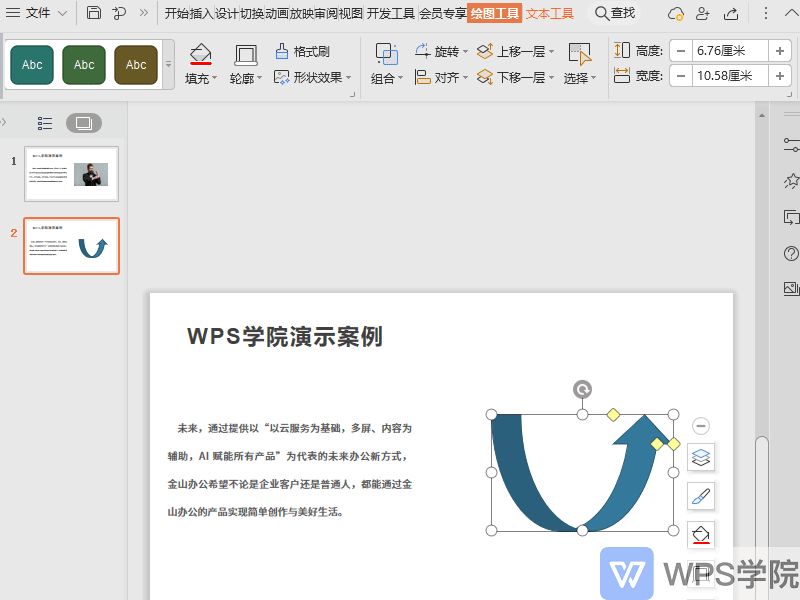
我们可以选择为你推荐的颜色,也可以使用取色器取一样的颜色。或者采用图片或纹理、图案等进行填充。
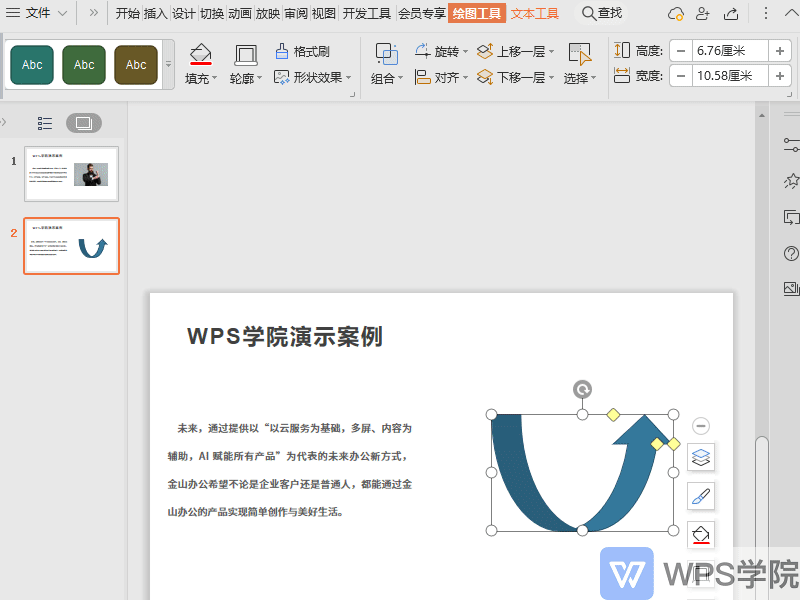
◾ 设置完形状的填充效果,我们还可以设置形状的轮廓。
点击“轮廓”按钮,我们可以选择为你推荐的轮廓颜色,也可以使用取色器取一样的颜色。
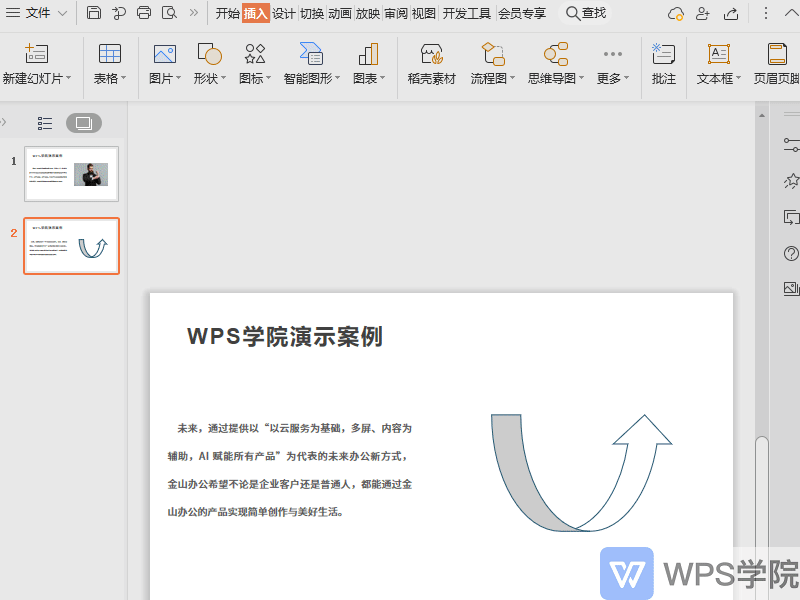
◾ 若轮廓要设置成线型,可以在“线型”、“虚线线型”中进行选择。
若想了解更多效果设置,请点击“更多设置”。

 支付宝扫一扫
支付宝扫一扫 
评论列表(196条)
测试